Word2013中打印预览的方法
[03-11 23:05:12] 来源:http://www.67xuexi.com word教程 阅读:85997次
摘要: 第1步,打开Word2013文档窗口,并依次单击“文件”→“打印”命令,如图1所示。图1 单击“打印”命令第2步,在打开的“打印”窗口右侧预览区域可以查看Word2013文档打印预览效果,用户所做的纸张方向、页面边距等设置都可以通过预览区域查看效果。并且用户还可以通过调整预览区下面的滑块改变预览视图的大小,如图2所示。图2 查看打印预览效果
Word2013中打印预览的方法,标签:word教程大全,http://www.67xuexi.com
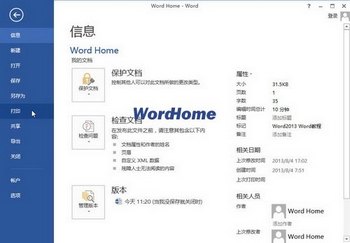

第1步,打开Word2013文档窗口,并依次单击“文件”→“打印”命令,如图1所示。
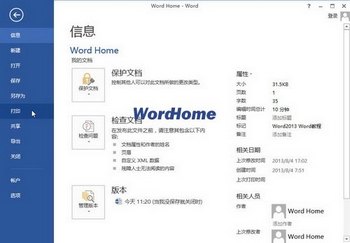
图1 单击“打印”命令
第2步,在打开的“打印”窗口右侧预览区域可以查看Word2013文档打印预览效果,用户所做的纸张方向、页面边距等设置都可以通过预览区域查看效果。并且用户还可以通过调整预览区下面的滑块改变预览视图的大小,如图2所示。

图2 查看打印预览效果
Tag:word教程,word教程大全,办公软件教程 - word教程